通过PX Developer的监视工具可以对过程CPU的程序进行监视和操作。监视工具与QnPHCPU进行通信,对标签数据进行监视和控制。图11-73 监视工具下的3种模式表11-12 3种工作模式的具体说明操作时,指定用户名和密码进行模式的更改。图11-77 添加用户名和权限设置控制面板设定PX Developer监视工具具有控制面板的功能,1个画面内可以显示8个监视面板。3)按照表11-13设定需要监控的趋势曲线。......
2025-09-29
旋转命令可以改变选择图形和图形组合的方向。旋转命令对话框如图3.55所示,其中“Angle”可以输入旋转的角度,当移动光标时,其数值会发生相应的变化;“Angle Snap To”可以设置选择角度的精度;“Rotate”按键每按一次所选的图形和图形组合逆时针旋转90°,“Sideways”按键每按一次所选图形和图形组合Y轴镜像一次,“Upside Down”按键每按一次所选图形和图形组合X轴镜像一次。

图3.55 旋转命令对话框
旋转命令可以采用对话框,也可以采用鼠标完成:
采用对话框完成旋转命令流程:
1)选择命令Edit→Other→Rotate或者快捷键Shift+o;
2)选择版图中的图形;
3)鼠标在版图中单击参考点,在旋转命令对话框中填入旋转的角度或者选择Rotate/Sideways/Upside Down;
4)单击Apply完成旋转操作。(https://www.chuimin.cn)
采用鼠标右键完成选择操作流程:
1)先进行Move、Copy和Paste操作;
2)逆时针旋转90°,单击鼠标右键,如图3.56所示;
3)先Y轴镜像再X轴镜像,按住Shift键并单击鼠标右键(Y轴镜像),再单击鼠标右键(X轴镜像),如图3.57所示。
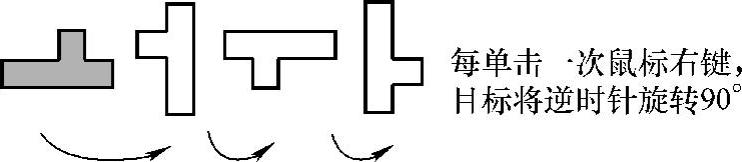
图3.56 逆时针旋转90°操作示意图

图3.57 目标关于Y轴镜像与X轴镜像操作示意图
相关文章

通过PX Developer的监视工具可以对过程CPU的程序进行监视和操作。监视工具与QnPHCPU进行通信,对标签数据进行监视和控制。图11-73 监视工具下的3种模式表11-12 3种工作模式的具体说明操作时,指定用户名和密码进行模式的更改。图11-77 添加用户名和权限设置控制面板设定PX Developer监视工具具有控制面板的功能,1个画面内可以显示8个监视面板。3)按照表11-13设定需要监控的趋势曲线。......
2025-09-29

ROTATE命令可以将所选定的对象沿某一选定的基准点旋转一定的角度,默认删除源对象,也可以选择选项,保留源对象。执行ROTATE命令可采用以下三种方式:●工具栏 。将正六边形旋转30°,操作如下:命令:_rotateUCS当前的正角方向:ANGDIR=逆时针 ANGBA......
2025-09-29

图9.5.71 测量操作准备工作:必须提前为机构装置运行一个运动分析,然后才能绘制测量结果,为此需先选择命令,运行运动分析AnalysisDefinition1。Step2.系统弹出图9.5.72所示的“测量结果”对话框,在该对话框中进行下面的操作。图9.5.72 “测量结果”对话框图9.5.72所示下拉列表中各选项的说明如下:● ——反映某个测量对时间的关系。⑦单击“测量定义”对话框中的按钮,系统立即将measure1添加到“测量结果”对话框的列表中。图9.5.74 “测量结果”对话框①选取测量名。......
2025-09-29

Step1.将工作目录设置至D:\proewf5.2\work\ch05.03,打开文件local_push.prt。在系统的提示下,选择DTM1基准平面为草绘平面,然后单击命令,进入草绘器后,绘制图5.3.2所示的圆,然后单击“完成”按钮,退出草绘器。在系统的提示下,选择图5.3.3所示的模型表面为局部推拉的曲面。图5.3.1 设置草绘平面图5.3.2 截面图形图5.3.3 选取局部推拉的曲面说明:尺寸7.5为突起物的顶点到DTM1的距离,而变形平面到DTM1的距离值为9。......
2025-09-29

3)计算铆钉杆的长度:L=1.7d﹢1.1∑δ式中L——铆钉杆的长度;d——铆钉杆的直径;∑δ——连接件的总厚度。铆接时要通过试铆来确定铆钉杆的实际长度。用穿钉钳迅速夹住桶内的铆钉,在桶上敲一敲,将铆钉穿入待铆接的孔中。用顶把前端的顶模将穿入钉孔的铆钉头部顶住,铆接者用铆钉枪上的罩模对准铆钉杆打击,如图6-14a所示。最后将铆钉枪上的罩模绕着钉头旋转一周,一边旋转一边打击,使铆钉头圆周与连接件表面结合紧密,如图6-14c所示。......
2025-09-29

表9.2-1 快捷设定参数一览表2.快捷设定的操作CNC参数快捷设定操作可以通过MDI面板的功能键选择系统显示模式后,在软功能扩展菜单上,选择软功能键〖参数设定〗进入,其操作步骤如下:1)选择MDI操作方式,并通过CNC数据显示和设定操作,取消参数保护功能。图9.2-1 参数快捷设定栏目显示图9.2-2 轴设定参数的显示1)按软功能扩展键,直至显示图9.2-3所示的软功能键〖菜单〗。......
2025-09-29

环形折弯特征将实体、非实体曲面或基准曲线转换成环形(旋转)形状。用于定义环形折弯特征的强制参数有轮廓截面、中性平面的折弯半径以及折弯几何。1)打开组选项卡并选择选项,如图6-75所示,系统弹出环形折弯控制板。图6-76 选项卡图6-77 轮廓截面5)在控制板中输入折弯半径为“150.00”并按Enter键确认,单击按钮形成如图6-78所示的特征。图6-82 环形折弯图6-83 对话框......
2025-09-29
相关推荐